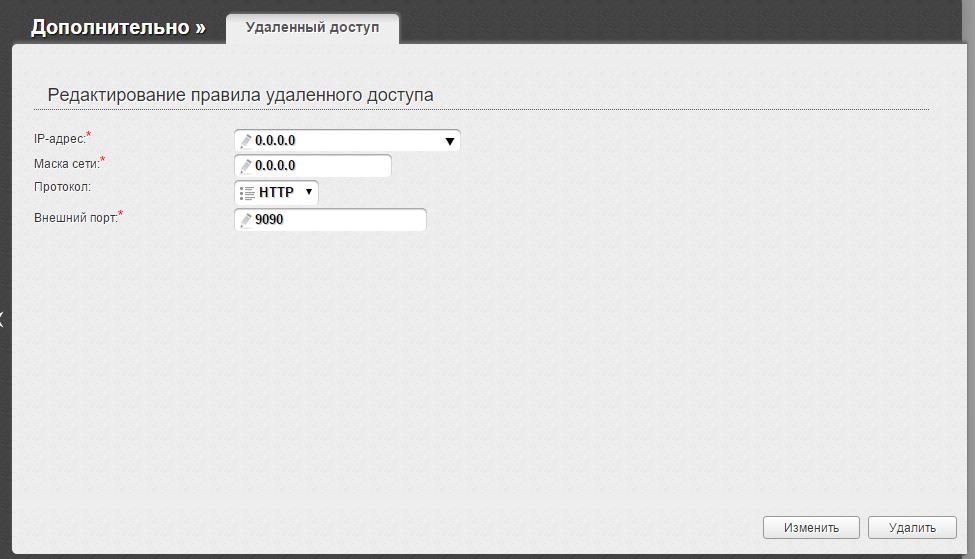D-Link Dir-300 NRU Ver.B5/B6 и DIR-615
Настройка роутера предоставлена с целью облегчения подключения нескольких компьютеров к локальной и интернет-сети в пределах квартиры.
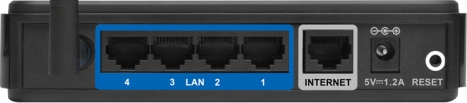
- кабель сети MATRIX соедините с портом INTERNET (WAN) на роутере;
- стационарные компьютеры внутренней сети соедините с портами LAN на роутере.
ВНИМАНИЕ!!! Категорически запрещается соединять кабель локальной сети MATRIX с портами LAN.
Зайдите на FTP-сервер компании D-Link и скачайте свежую прошивку по адресу:
https://ftp.dlink.ru/pub/Router/DIR-300_NRU/Firmware/B5_B6/

После подключения роутера к компьютеру откройте браузер (Firefox, Google Chrome, Opera или Safari) и в адресной строке наберите: 192.168.0.1 Появится страница авторизации. Введите пароль «admin», который в дальнейшем будете использовать для настройки роутера, и нажмите «Save».
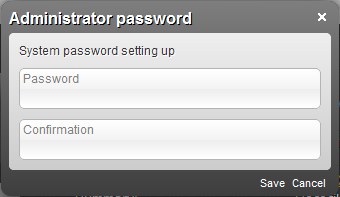
После входа на главную страницу нажмите «Расширенные настройки». В пункте «Система» найдите и выберите «Обновление ПО».
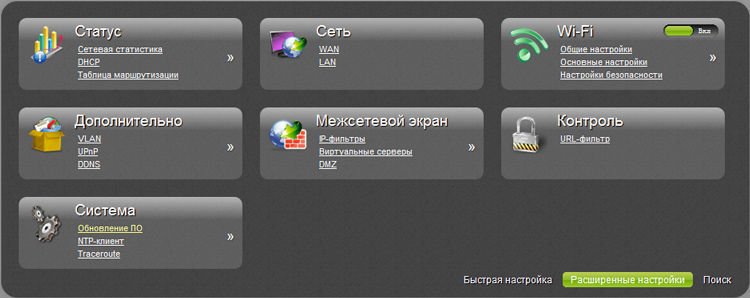
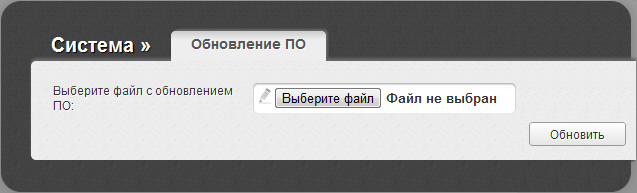
Укажите путь к файлу прошивки, нажав кнопку «Выберите файл», скачанному с сайта DLink.
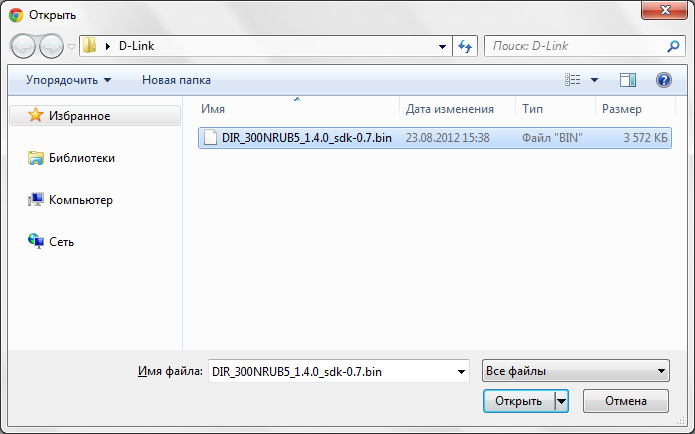
Далее нажмите на кнопку «Обновить». Подождите, пока файл загрузится и перезагрузится роутер.
Роутер готов к настройке.
После входа на главную страницу нажмите «Расширенные настройки». В пункте «Сеть» найдите и выберите «WAN».
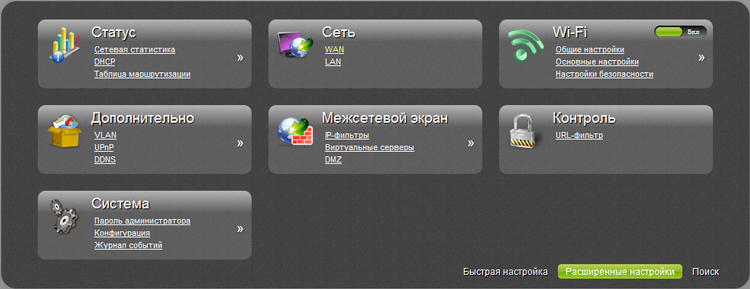
Нажмите на предложенное подключении WAN для его редактирования.
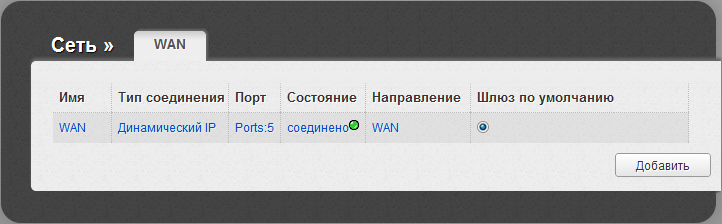
Нажмите кнопку «Клонировать MAC», затем нажмите кнопку «Сохранить».
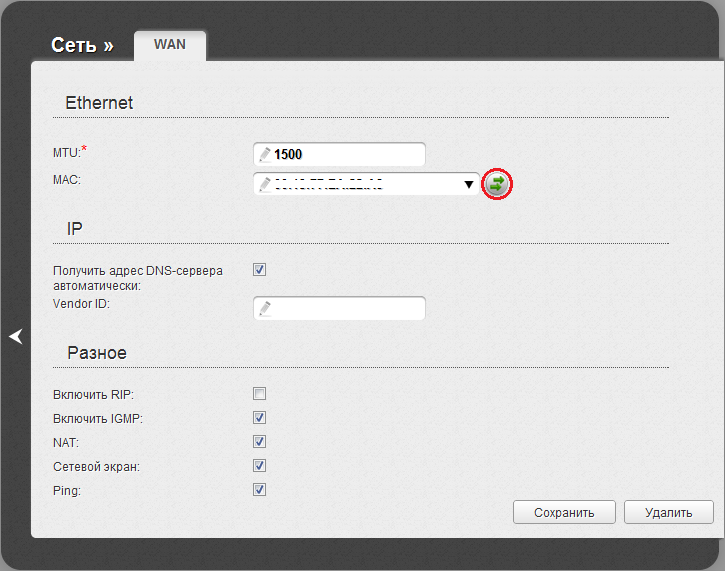
После возврата в главное меню в окне предупреждения нажмите кнопку «Сохранить».
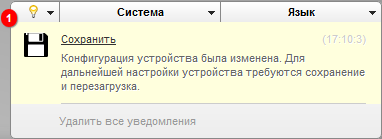
В пункте «Wi-Fi» зайдите в основные настройки.
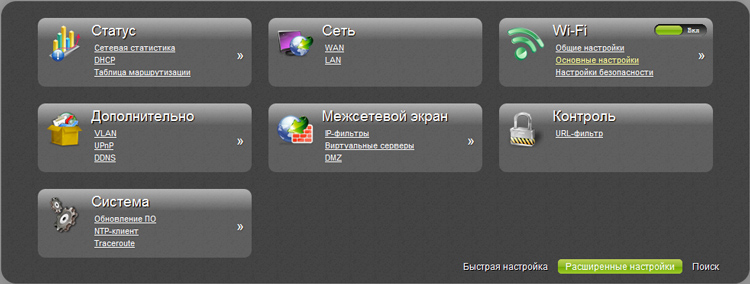
Установите все как на представленном рисунке и нажмите «Изменить».
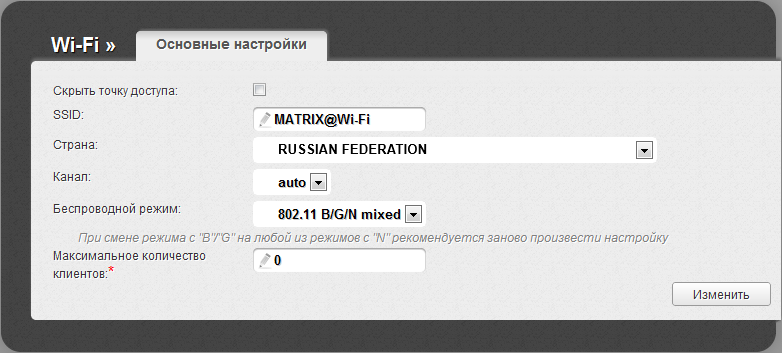
После возврата в главное меню в окне предупреждения нажмите кнопку «Сохранить».
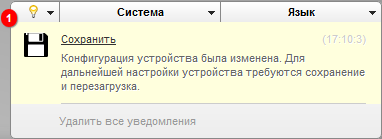
Далее выберите в разделе «Wi-Fi» пункт «Настройка безопасности». В пункте «Сетевая аутентификация» из выпадающего списка выберите «WPA-PSK/WPA2-PSK mixed». Введите пароль в пункте «Ключ шифрования PSK». Он в дальнейшем будет использоваться для ограничения доступа к Вашей беспроводной сети. Остальные настройки осуществите, как указано на рисунке. Нажмите «Изменить».
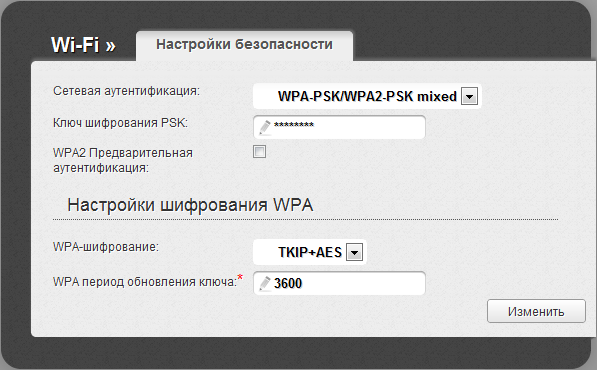
После возврата в главное меню в окне предупреждения нажмите кнопку «Сохранить»
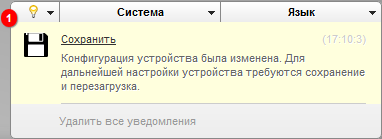
На этом настройка роутера завершена. При такой конфигурации устройства настройка какого-либо дополнительного подключения в компьютере не требуется.
Зайдите в пункт «Мастер настройки IPTV».
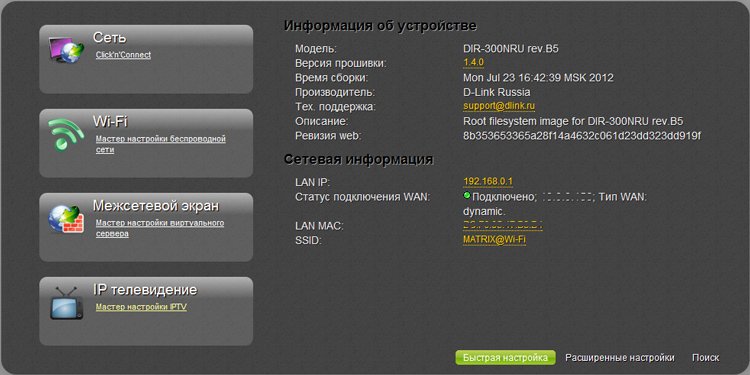
Выберите порт(ы), к которому будет подключена приставка, и нажмите «Изменить».
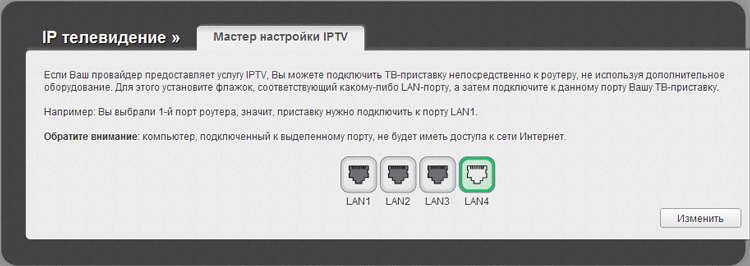
После возврата в главное меню в окне предупреждения нажмите кнопку «Сохранить».
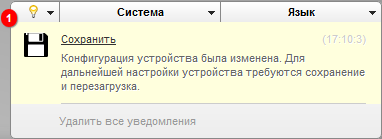
Во вкладке «Дополнительно» выберите пункт «Удаленный доступ» и затем нажмите кнопку «Добавить», далее сделайте все как на рисунке. После внесения изменений нажмите кнопку «Сохранить». Если потребуется, перезагрузите роутер.